Mondul transaksi penjualan pulsa tentunya untuk mencatat data transaksi saat ada customer yang ingin mengisi pulsa, paket data atau kebutuhan produk digital lainnya. Anda hanya perlu mengetik kode pulsa yang sudah auto complete dan otomatis juga mengisi harga. Begitu juga dengan nama pelanggan dan nomor handphone tujuan jika sebelumnya sudah pernah bertransaksi dapat auto complete. Setelah data ditambahkan status akan terisi input, kemudian saat pulsa diproses dapat diubah status menjadi proses, dan saat sudah berhasil atau gagal tinggal status diubah menjadi Ok atau Gagal.
Untuk mulai menjalankan transaksi penjualan pulsa, caranya klik menu Transaksi, klik sub menu Konter Pulsa, lalu klik Penjulan Pulsa.

Tambah Data
Untuk mulai transaksi penjualan pulsa, caranya klik tombol Tambah.
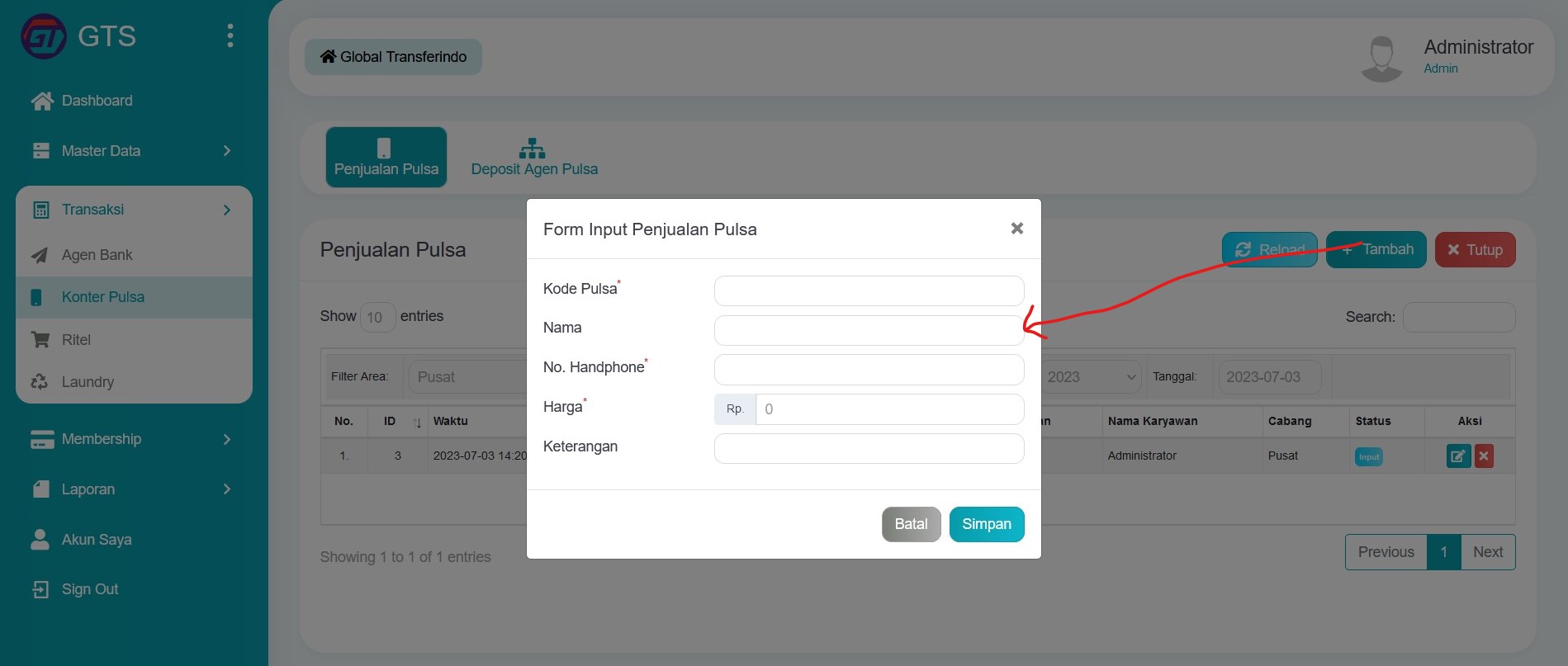
Sebelum dapat mengisi formulir penjualan pulsa, pastikan dahulu master data harga jual pulsa dan modul konter pulsa lainnya sudah diisi.
Pada kolom Kode Pulsa, ketik kode pulsa yang nantinya akan ada rekomendasi data lalu klik pada kode pulsa yang diinginkan. Kode pulsa di sini bukan hanya kode pulsa saja tapi untuk token, paket data dan produk digital lainnya. Maka otomatis kolom Harga akan terisi.
Demikian juga untuk kolom Nama dan No. Handphone dapat diketik lalu nanti akan ada rekomendasi data, jika ada tinggal pilih, jika belum ada teruskan ketik datanya. Nama adalah nama pelanggan, sedangkan No. Handphone selain dapat diisi dengan nomor handphone, juga bisa diisi dengan kode atau id pelanggan listrik, akun, dll. sesuai kode produk yang dipilih.
Untuk kolom keterangan dapat diisi dengan keterangan yang sesuai atau cukup ketik strip (-) dapat juga dikosongkan saja.
Bila sudah mengisi data, jangan lupa klik tombol Simpan.
Proses Pulsa
Untuk memproses penjualan pulsa, klik tombol Edit di kolom Aksi pada salah satu data yang akan diproses seperti di bawah ini:
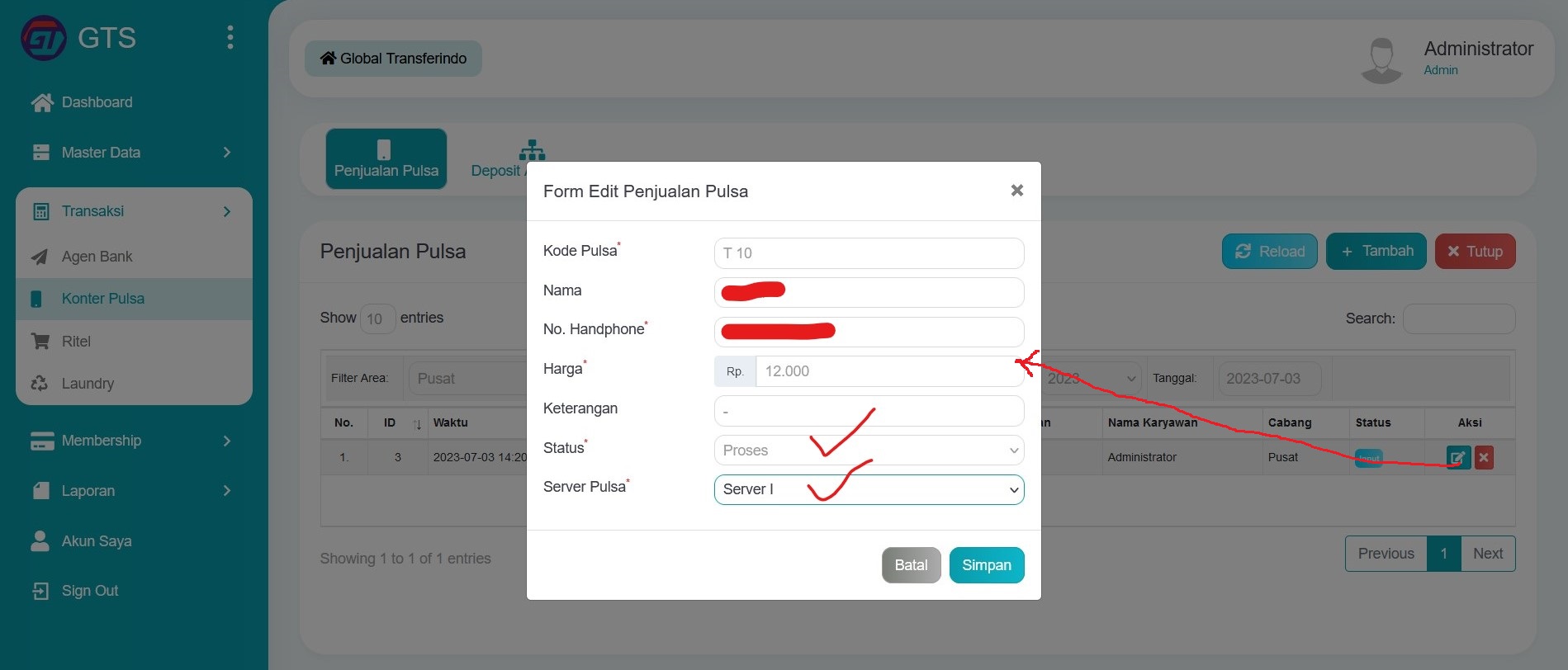
Pada kolom Status, pilih dan klik Proses untuk mengubah status menjadi Proses, lalu pada kolom Server Pulsa, akan otomatis terisi server pulsa yang digunakan untuk memproses penjualan pulsa. Kemudian klik tombol Simpan.
Copy Kode
Agar pulsa dapat diproses lebih lanjut baik ke server pulsa milik sendiri atau diteruskan ke server virtual atau ke provider lainnya, copy dan paster kode transaksi pulsa, seperti di bawah ini:
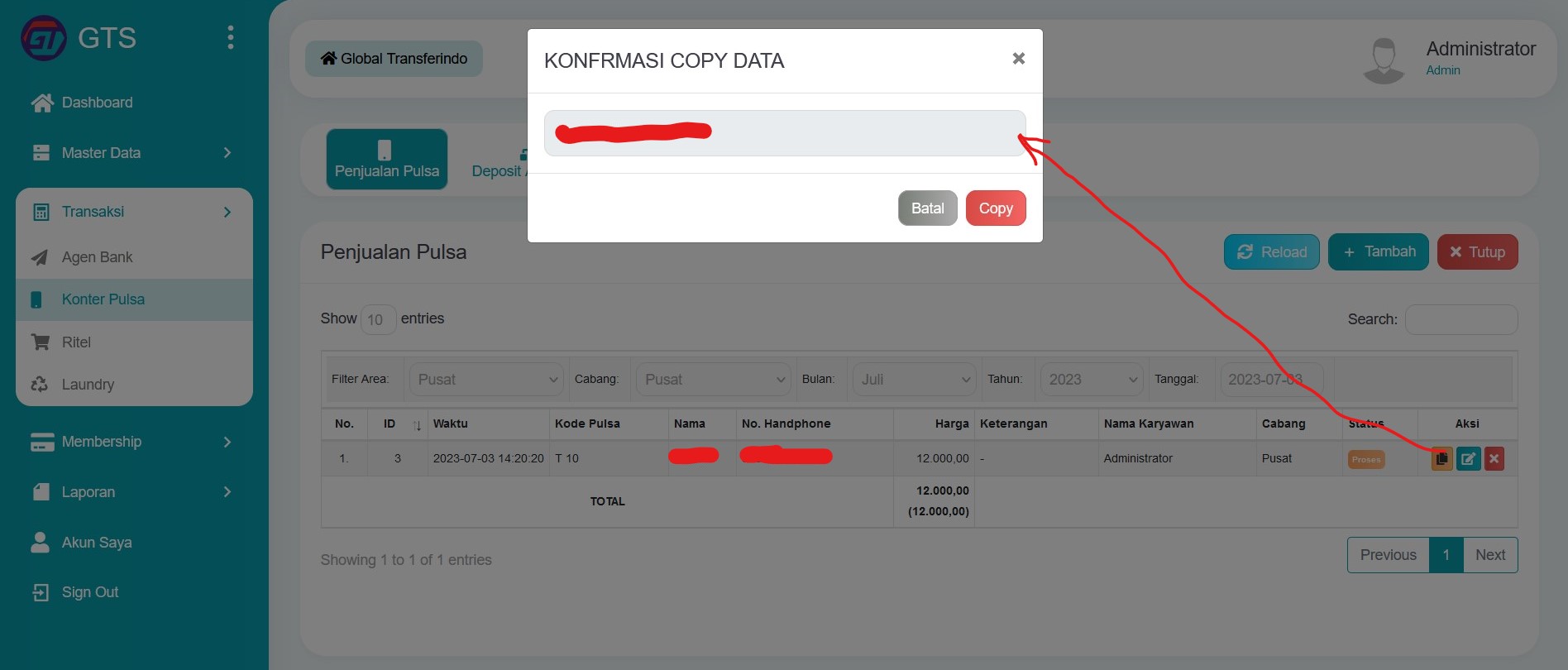
Saat pop up konfirmasi kopi data tampil, klik tombol Copy.
Selesai
Setelah pulsa diproses server tentunya akan mengembalikan informasi sukses atau gagal. Untuk mengubah status dari proses ke ok atau gagal, caranya klik tombol Edit di kolom Aksi pada salah satu data yang akan diubah statusnya, seperti di bawah ini:
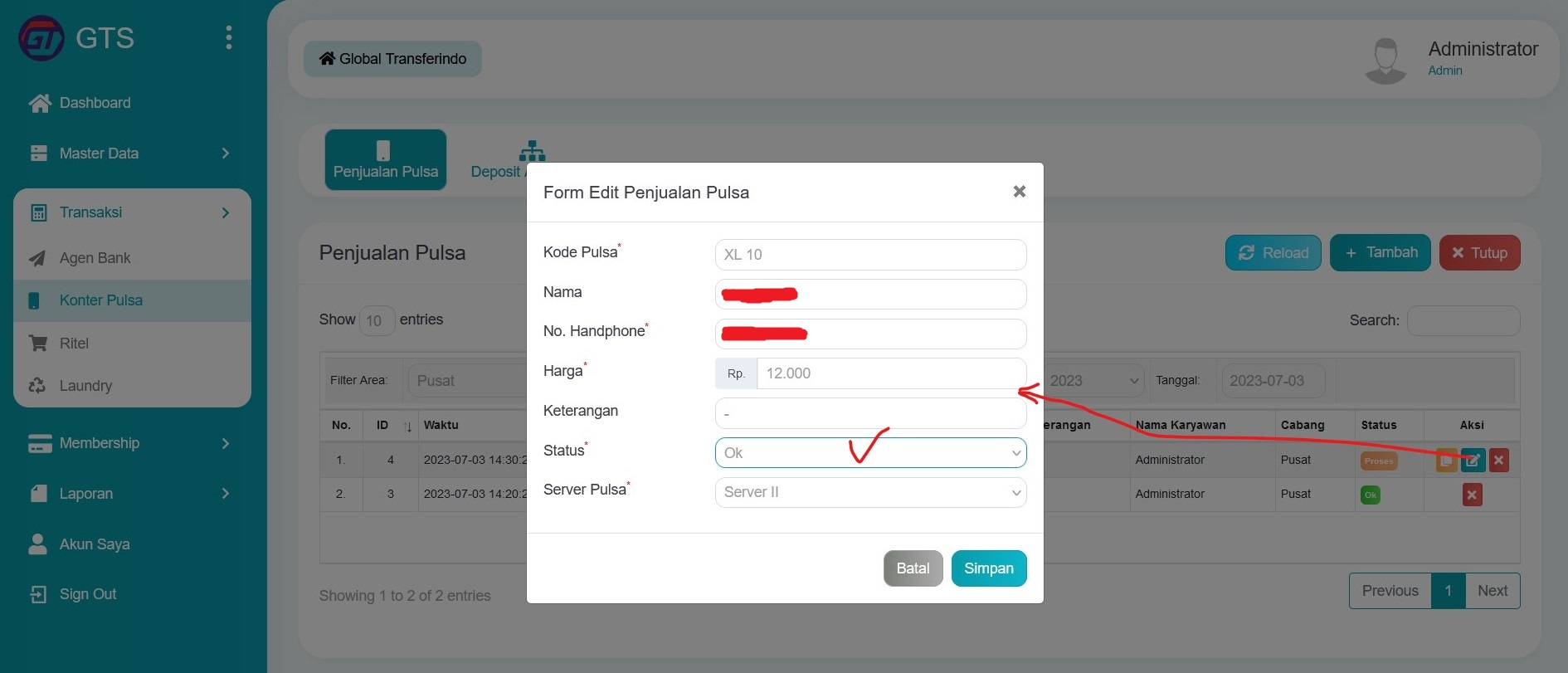
Pada kolom Status, pilih dan klik Ok untuk berhasil memproses transaksi pulsa dan Gagal untuk gagal memproses transaksi pulsa.
Hapus Data
Apabila diharuskan untuk menghapus data, klik tombol Delete berwarna Merah di kolom Aksi pada salah satu data yang akan dihapus, setelah pop up konfirmasi tampil, klik Hapus. Namun, sebaiknya jangan menghapus data transaksi dengan status Ok.
Demikianlah panduan tentang cara transaksi penjualan pulsa, semoga bermanfaat. Terima kasih.
